工作中需要用到Qt在Linux下做开发,公司提供的电脑安装的CentOS6.2,但是为了和windows下自己使用的QT版本一直,于是也选择安装了Qt5.1.0。但是在CentOS下刚开始是无法启动,经过自己努力(可以看我另外几篇关于CentOS下QT的文章)终于可以跑通了,但是却无法调试。不知道是不是因为CentOS系统向来更新太慢,软件版本太低的缘故(CentOS6.2预装GCC4.4.7),但是我更新了GCC到4.8.0也还是不能调试,只是提示一下错误信息:自己试了很多办法没能解决,只能试着安装QT4,以求低版本的Qt可以跑起来,还真让我试对了,成功了。
错误提示:

下面是Qt4.8.6+QtCreator2.6.1的安装
1、下载需要的包
Qt4.8.6:http://download.qt-project.org/official_releases/qt/4.8/4.8.6/
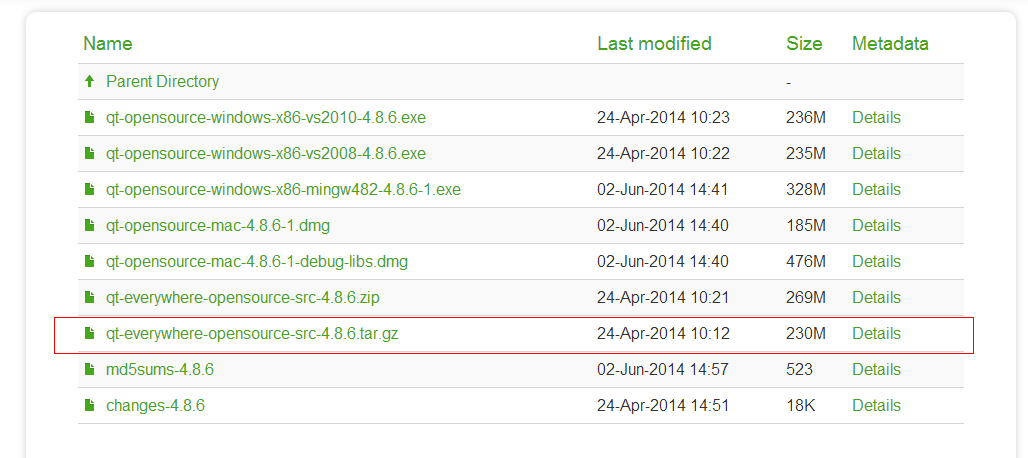
QtCreator2.6.1:http://download.qt-project.org/official_releases/qtcreator/2.6/2.6.1/
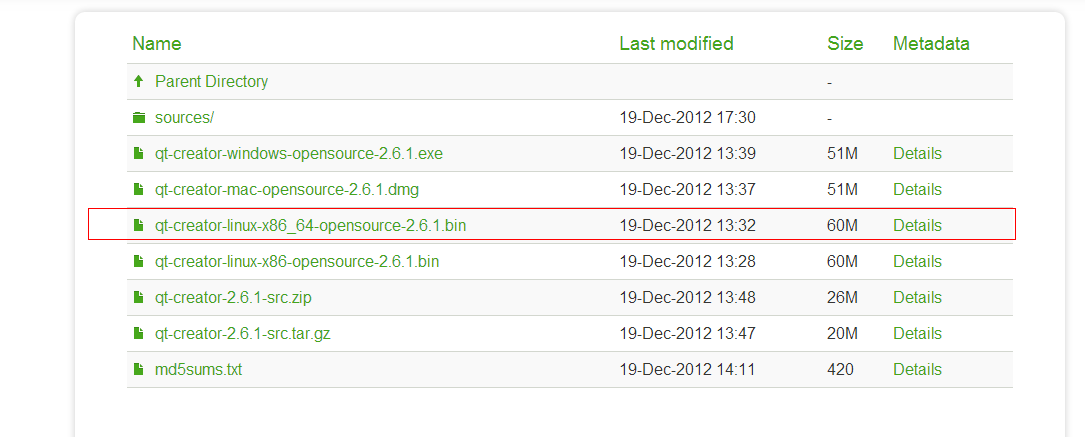
注意:我的系统是64位的,所以下载的是64位的。按照自己的系统下载。
2、安装QtCreator
将下载的两个包放在一个目录下,我的是在~/Qt-Folder下
然后进入命令行$:./qt-creator-linux-x86_64-opensource-2.6.1.bin
进入QtCreator安装界面,指定安装位置,我的位置是/usr/local/qtcreator-2.6.1
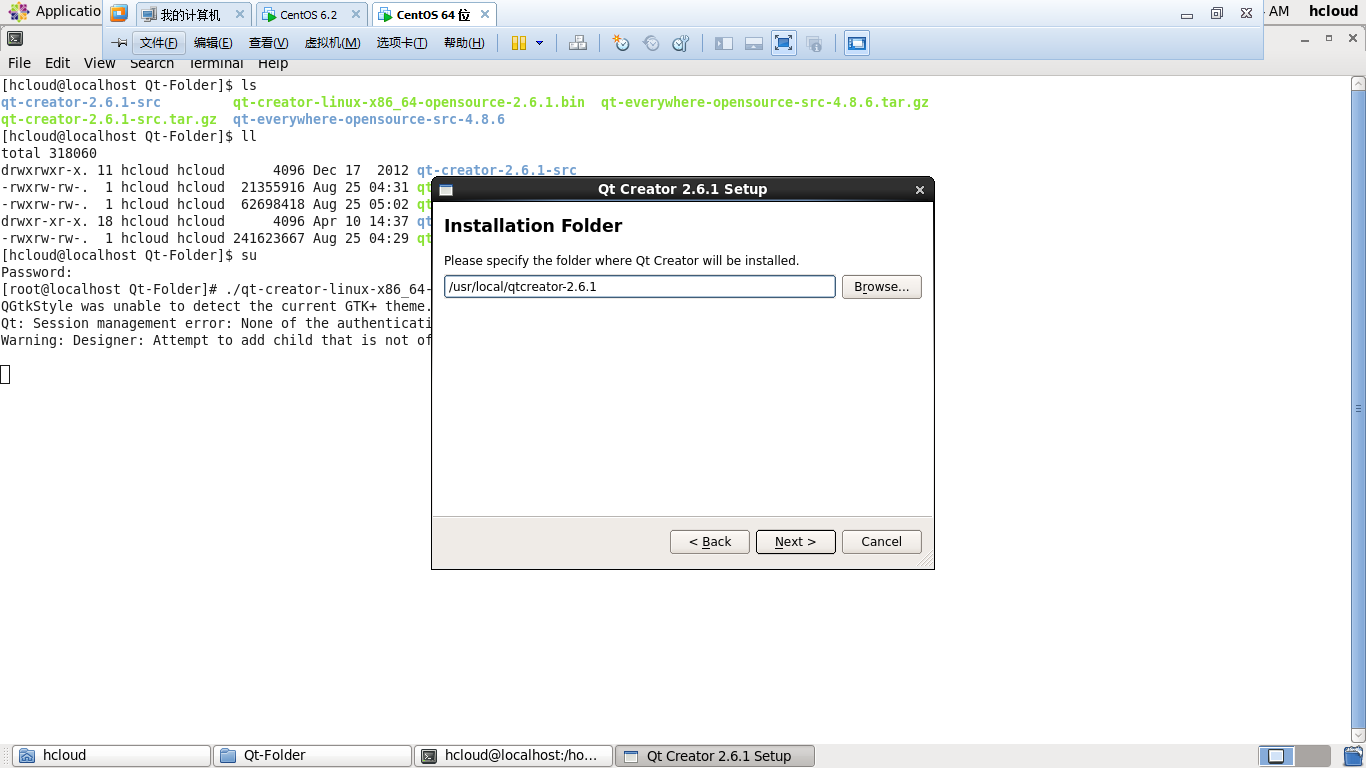
然后就是按照提示一直到安装结束。
3、安装Qt4.8.6
安装好了QtCreator后,可以运行,但是却什么也做不了,因为我还没有安装Qt库也就是Qt4.8.6。
Qt库的话因为是源码,所以,我们需要对它进行编译,然后安装。
首先解压缩该包:
$:tar xzvf qt-everywhere-opensource-src-4.8.6.tar.gz
更改文件夹名字,操作更方便
$:mv qt-everywhere-opensource-src-4.8.6 qt-4.8.6
$:cd qt-4.8.6
对软件进行配置并检查环境依赖关系是否满足
$:./configure
可能需要3-5分钟
在此过程中,如果出现以下错误,可以运行:yum install libX*
Basic XLib functionality test failed!
You might need to modify the include and library search paths by editing QMAKE_INCDIR_X11 and QMAKE_LIBDIR_X11 in /home/zhu/Qt/qt-x11 opensource-src-4.8.6/mkspecs/linux-g++
然后执行./configure
完成之后如下图所示:
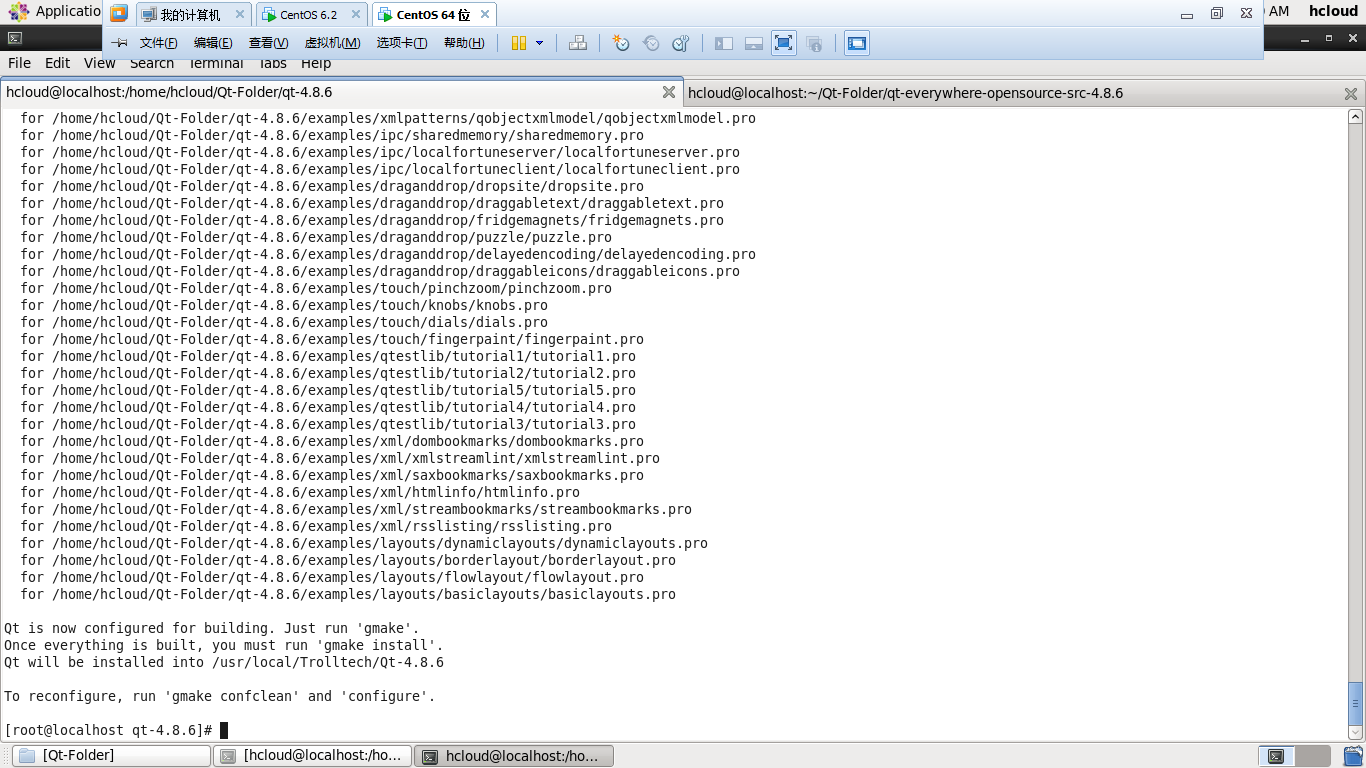
然后进行编译:
执行$:make
编译时间较长,我的超过了2个小时。耐心等待。
编译过了就可以安装了。
执行#:make install 进行安装,需要管理员权限
然后设置环境变量,环境变量的配置方法有多种,我使用了下面方法:
vi ~/.bash_profile
然后在.bash_profile文件末尾添加下面几行
export QTDIR=/usr/local/Trolltech/Qt-4.8.6
export PATH=$QTDIR/bin:$PATH
export MANPATH=$QTDIR/man:$MANPAT
export LD_LIBRARY_PATH=$QTDIR/lib:$LD_LIBRARY_PATH
如果要让该配置立刻生效,需要执行下面命令,或者注销当前用户,重新登录也行。
$:source ~/.bash_profile
测试:
qmake -v
QMake version 2.01a
Using Qt version 4.8.6 in /usr/local/Trolltech/Qt-4.8.6/lib
完成。
4、配置QtCreator
上面只是完成了两个包的安装,但是想要让他们协作,还是需要再进行点配置的。
第一步:tools>options>Build and Run
然后选择Qt Versions,使用 Browse选择刚才安装的Qt库
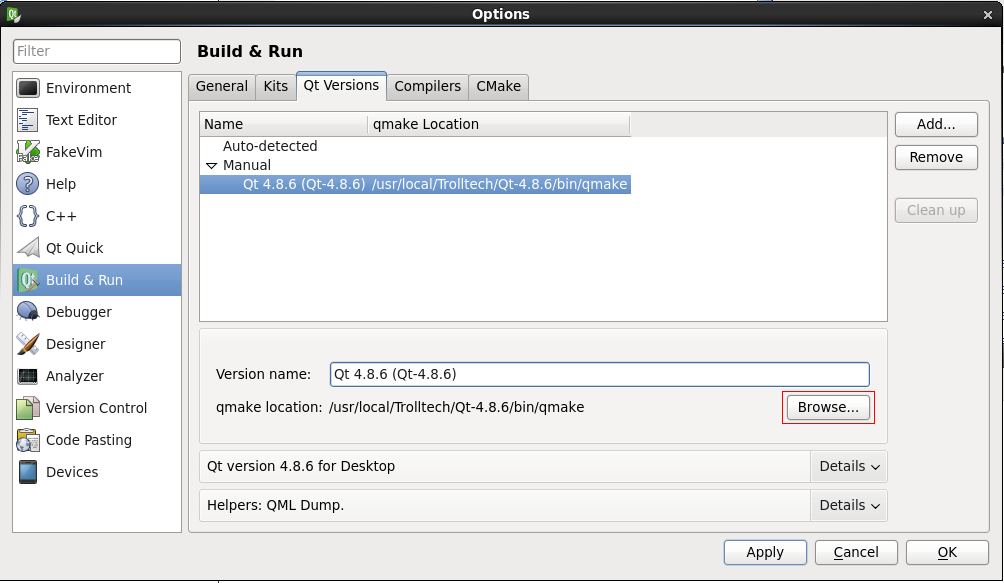
第二步:选择Kits,手动添加一个,GCC,GDB会自动检测,这里需要指定Qt Version。
默认是None,选择我们刚才添加的Qt 4.8.6
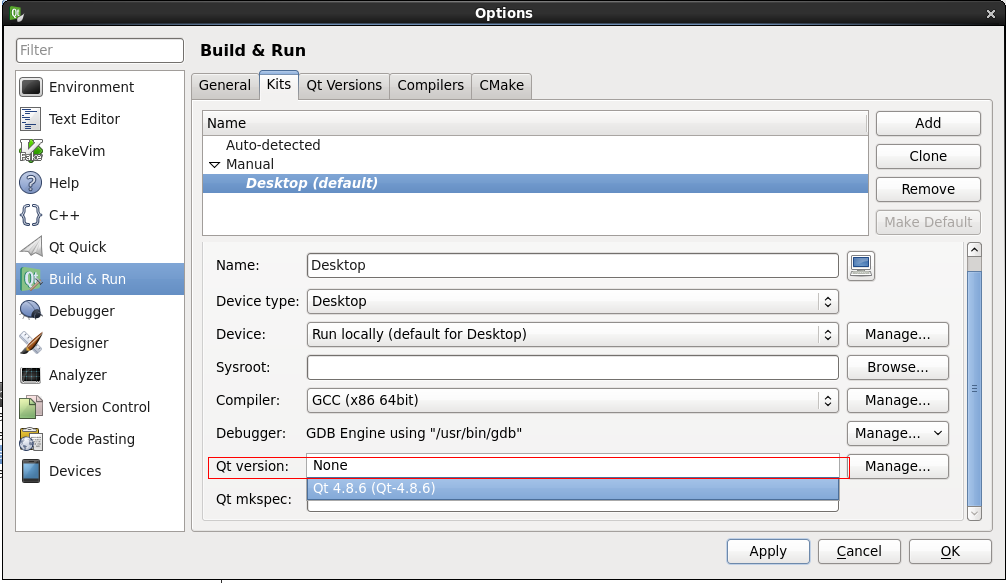
然后,这样就完成Qt4.8.6+Qt2.6.1的安装。